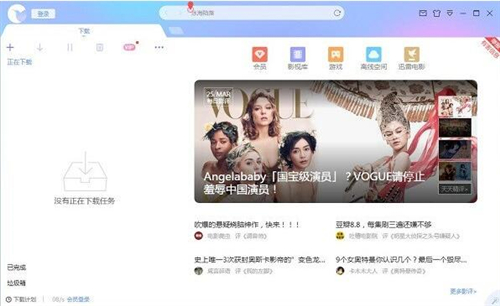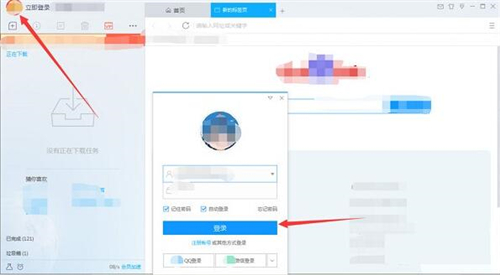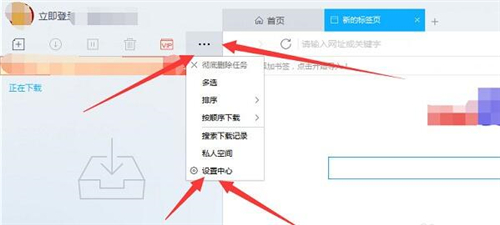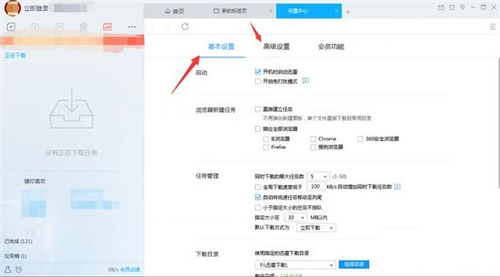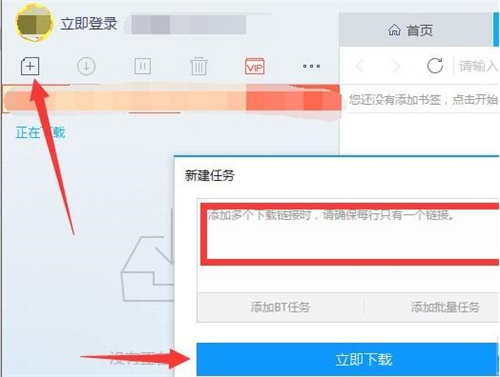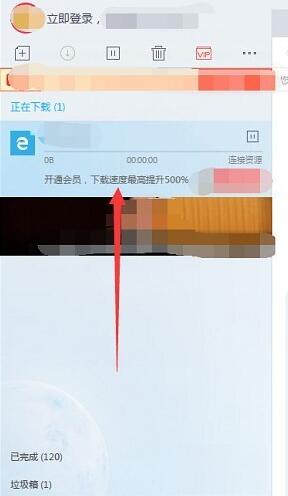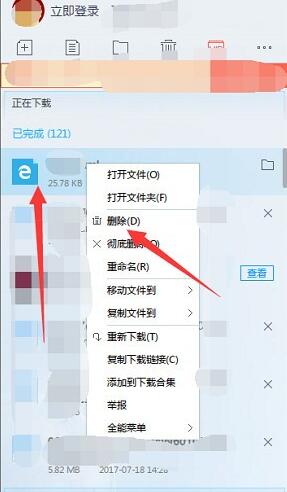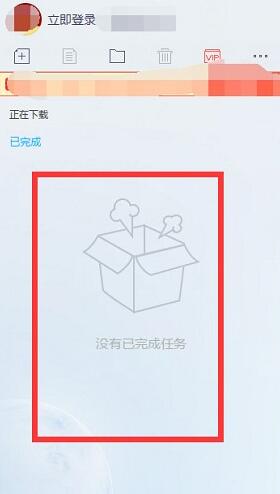迅雷10下载使用教程
迅雷官方正式推出的全新迅雷下载工具,新版迅雷界面将全新升级,下载速度、界面框架、下载引擎均得到全新升级,你值得信赖的PC极速下载工具,欢迎免费下载安装!
使用说明
登陆即是迅雷10VIP会员高速通道破解,无限期高速通道免费使用。
装之前请卸载电脑上原有的迅雷版本!此版本随便登陆个帐号即可,下载速度最高13M。
功能特色
精致的简约体验:新版迅雷X界面尺寸更加小巧,兼容1024X768以上的屏幕分辨率,小屏幕也能适应。
更加聚焦下载:新版迅雷X对相关下载信息进行强化,如任务的下载速度变化曲线,镜像资源的数量,以及各个文件的下载进度。延续迅雷9上实用性很高的资源评论,只要用户一选中任务,就会出现下载过该任务的用户评论。资源该不该下,广大雷友告诉你。
推出“迅雷口令”功能:使用“迅雷口令”功能,您可以一键为迅雷X的任意下载任务(包括BT任务),生成一段独有的迅雷口令。任何收到迅雷口令的用户,只要复制一下“迅雷口令”,即可创建对应的下载任务。
此外,我们正在同步开发基于“Electron”软件框架的迅雷X,未来迅雷X界面响应将更加流畅,并能够完美支持4K高分辨率显示器,解决老版本不支持高分辨屏幕的问题,文字显示效果也会更加清晰细腻。下一代更高效的下载引擎,预计下半年也将搭载在未来的新版迅雷X中。
使用方法
1、首先打开下载好的迅雷X软件,来到主界面。
2、点击左上角图标,弹出登录界面,可以输入迅雷账号密码进行登录,也可以不登录。
迅雷10下载使用教程图二
3、然后点击界面上的三个点图标(如图所示),在出现的下拉中点击“设置中心”。
迅雷10下载使用教程图三
4、在设置中心可以设置基本属性和高级属性。
迅雷10下载使用教程图四
5、设置完之后,点击左上角的“+”按钮,在新建任务框里输入文件的下载链接,然后点击“立即下载”。
迅雷10下载使用教程图五
6、然后资源就会进入下载中,可以查看其下载速度等信息。
迅雷10下载使用教程图六
7、下载好的文件也可以右击删除它。
迅雷10下载使用教程图七
8、没有任务就表示已经删除掉了。
迅雷10下载使用教程图八
更新日志
新增“正在校验文件”以及“文件纠错”的任务状态提示
新增“自动将低速任务移动至列尾”设置项
右上角的“个性化中心”支持切换悬浮窗样式
优化迅雷X降低内存占用
修正某些资源进行边下边播时,出现加速失败的问题
修正纯英文系统中,安装卸载界面显示异常的问题
修正删除任务会造成“下载数据详情”面板中统计数据回退的问题
以上就是迅雷10下载使用教程。
相关下载
相关文章
相关软件
大家都在找